在 C# 中保持控制台打开
-
使用 C# 中的
Console.ReadLine()方法使控制台保持打开状态 -
使用 C# 中的
Console.Read()方法使控制台保持打开状态 -
使用 C# 中的
Console.ReadKey()方法使控制台保持打开状态 - 使用 C# 中的Ctrl+F5快捷方式保持控制台打开
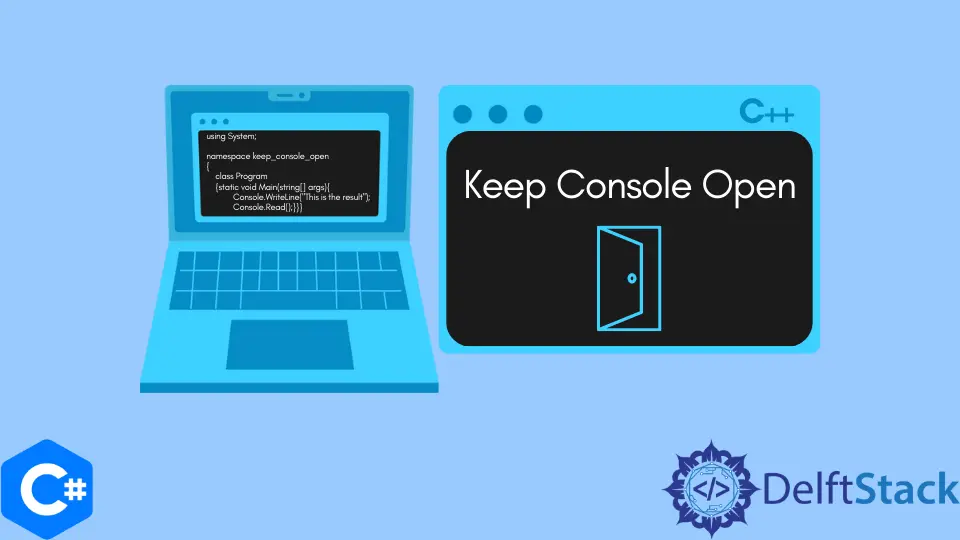
本教程将讨论在 C# 中暂停 Microsoft Visual Studio IDE 控制台的方法。
使用 C# 中的 Console.ReadLine() 方法使控制台保持打开状态
Console.ReadLine() 方法从 C# 中的控制台获取输入作为字符串。Console.ReadLine() 方法读取整行或直到按下Enter键。Console.ReadLine() 方法也可以用于在显示某些输出后使控制台窗口保持打开状态。我们可以在代码末尾编写 Console.ReadLine() 方法,以保持控制台窗口打开。
using System;
namespace keep_console_open {
class Program {
static void Main(string[] args) {
Console.WriteLine("This is the result");
Console.ReadLine();
}
}
}
输出:
This is the result
在上面的代码中,我们通过在代码末尾编写 Console.ReadLine() 方法来保持控制台窗口处于打开状态。控制台窗口将保持打开状态,直到按下Enter键。这是因为 Console.ReadLine() 方法从控制台读取了整行。我们无法通过按任何其他键来关闭控制台窗口。
使用 C# 中的 Console.Read() 方法使控制台保持打开状态
Console.Read() 方法是另一种方法,可以在显示某些输出后使控制台窗口保持打开状态。我们可以在代码末尾编写 Console.Read() 方法,以保持控制台窗口打开。
using System;
namespace keep_console_open {
class Program {
static void Main(string[] args) {
Console.WriteLine("This is the result");
Console.Read();
}
}
}
输出:
This is the result
通过在代码末尾编写 Console.Read() 方法,在显示 This is the result 之后,使控制台保持打开状态。与前面的示例一样,只能通过按Enter键来恢复控制台。
使用 C# 中的 Console.ReadKey() 方法使控制台保持打开状态
Console.ReadKey() 方法从 C# 控制台中以 ConsoleKeyInfo 对象的形式获取输入。Console.ReadKey() 方法仅从控制台读取单个键。Console.ReadKey() 方法也可用于在显示某些输出后使控制台窗口保持打开状态。我们可以在代码末尾编写 Console.ReadKey() 方法,以保持控制台窗口打开。
using System;
namespace keep_console_open {
class Program {
static void Main(string[] args) {
Console.WriteLine("This is the result");
Console.ReadKey();
}
}
}
输出:
This is the result
通过在代码末尾编写 Console.Read() 方法,在显示 This is the result 之后,使控制台保持打开状态。与前两种方法不同,这次可以通过按任意键来关闭控制台窗口。
使用 C# 中的Ctrl+F5快捷方式保持控制台打开
使用上述任何方法的缺点是我们必须在程序末尾编写一行代码。将来扩展我们的代码时,可能会导致许多问题。在执行代码后使控制台窗口保持打开状态的最佳方法是使用 Microsoft Visual Studio IDE 的Ctrl+F5快捷方式运行它。通过单击 Visual Studio IDE 中的开始按钮来运行代码时,程序将在调试模式下运行。如果要在编译后像在 C 和 C++ 等语言上一样运行代码,则还必须使用Ctrl + F5快捷方式来编译代码。
using System;
namespace keep_console_open {
class Program {
static void Main(string[] args) {
Console.WriteLine("This is the result");
}
}
}
输出:
This is the result
通过使用 Microsoft Visual Studio IDE 的Ctrl + F5快捷方式编译代码,在显示 This is the result 之后,我们将控制台保持打开状态。我们无需在代码末尾编写任何内容即可保持控制台窗口打开。
Maisam is a highly skilled and motivated Data Scientist. He has over 4 years of experience with Python programming language. He loves solving complex problems and sharing his results on the internet.
LinkedIn